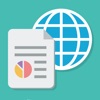ども。学生まっただ中の、あずき (@azucky824 )です。
皆さんはコンビニのコピー機ってよく使いますか?最近のはUSBも使えて便利ですよねー。でもUSBだとWordとかExcelとかのデータはそのまま入れても印刷できないって知ってますか?一度PDFに変換する必要があってちょっと面倒くさいんですよね。
それが、調べてみるとデータがOneDrive上にあれば、けっこう簡単に印刷できることを知ったので今日はその手順をお話ししましょう。
OneDriveから印刷してみよう。
今回は出先での印刷と考えて、iPhoneから印刷する手順をまとめました。
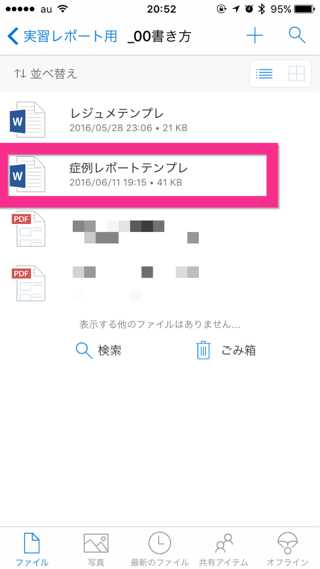
△まずは目的のデータを開きましょう。
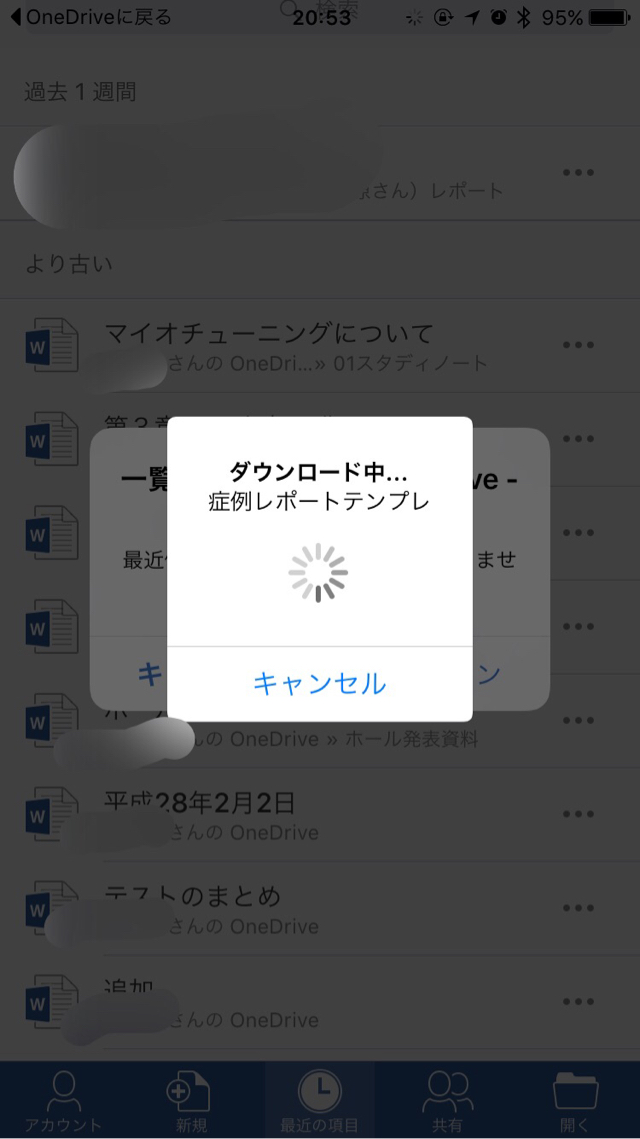
△OneDriveからならタップするだけで自動的にOfficeアプリが起動します。
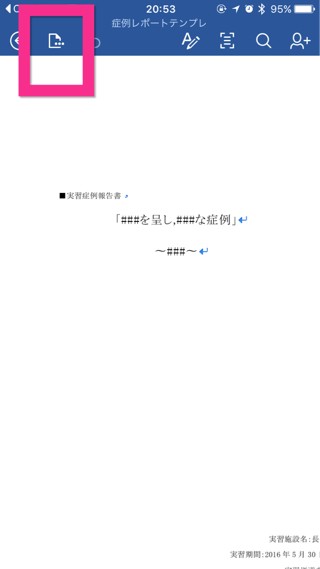
△アプリ版のWordを起動したら、左上のこのマークをタップ。
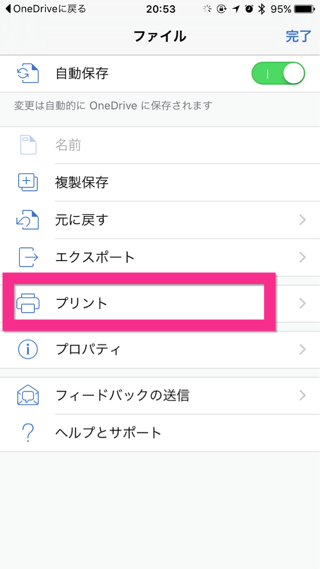
△開いたメニューの中から「プリント」を選びましょう。
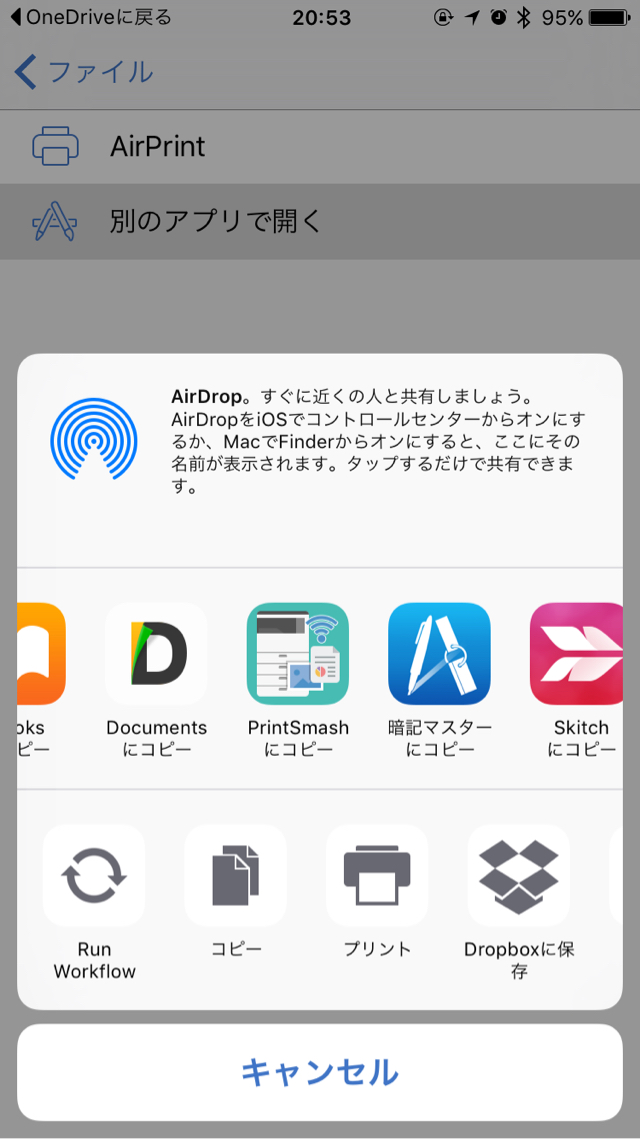
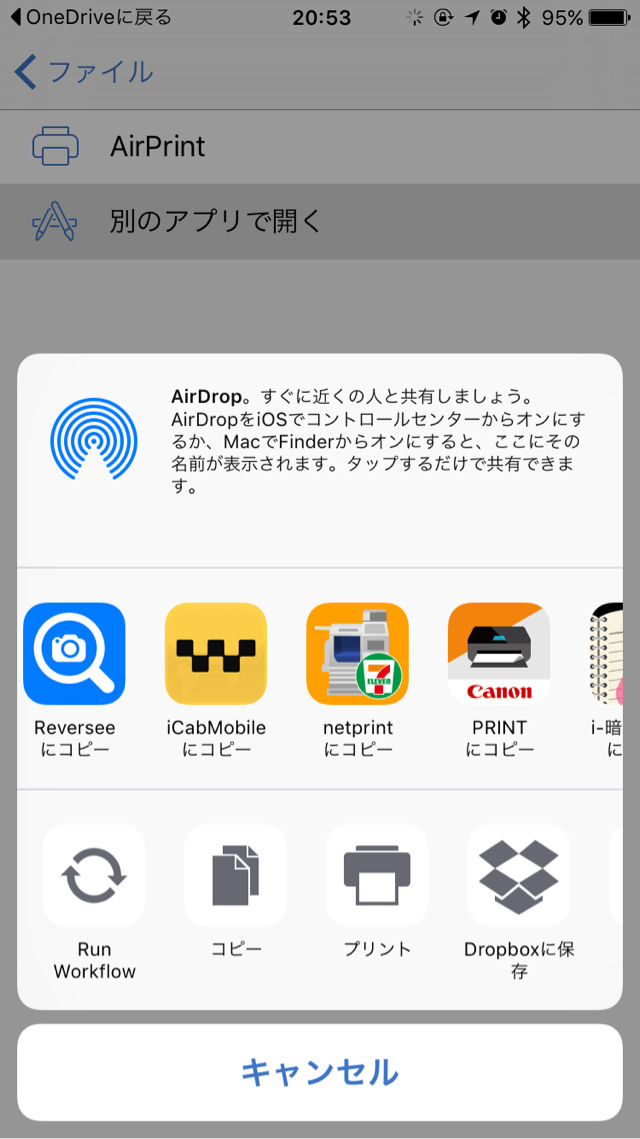
△このファイルを開けるインストール済みのアプリが表示されますが、コンビニのプリンタアプリを選びましょう。
セブンイレブンならこちら↓
ファミリーマート、ローソンならこちら↓
僕はセブンイレブンでよく使うので前者を選択します。、
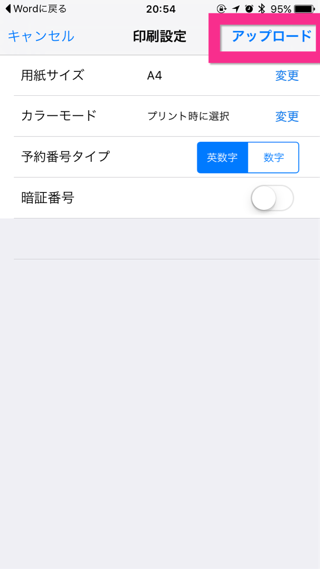
△するとこのような画面になるので、細かい設定をお好みで。その後右上の「アップロード」を選んで、出てきた英数字の文字列をコンビニのプリンタで入力ミスするだけです。
この操作自体は後者のプリンタアプリでも同じようなものなので、やってみてください。
まとめ
いかがだったでしょうか?コンビニのプリンタは綺麗だし料金も白黒ならそこまで高くはありません。
ただ、ファイルサイズの制限があるようなので、そこだけは気をつけてくださいね。
どちらのサービスも10MB以内であれば大丈夫そうですね。
それでは!あずき (@azucky824 )でしたー。
Posted from SLPRO X for iPhone.